Dropbox je hviezdny záložný systém. Je to jeden z mála hlavných poskytovateľov synchronizácie v cloude, ktorý ponúka bežnú podporu pre Linux (aj keď v posledných aktualizáciách obmedzený). Synchronizačný systém Dropbox však nie je dokonalý v systéme Linux ani na akejkoľvek platforme. Faktom je, že sa veci môžu zlomiť, synchronizácia môže zlyhať a vaše údaje sú vystavené riziku.
Skvelý spôsob, ako zabezpečiť, aby údaje vo vašomZložka Dropbox je vždy bezpečná, je vytvoriť miestnu zálohu. V systéme Linux existuje veľa rôznych spôsobov zálohovania, preto preskúmame niekoľko spôsobov zálohovania synchronizačného priečinka Dropbox s minimálnym úsilím zo strany používateľa.
Metóda 1 - Tar
Najrýchlejší spôsob, ako vytvoriť zálohu Windows 7Priečinok synchronizácie Dropbox je použitie nástroja Tar na vytvorenie archívu TarGZ, čo uľahčí ukladanie. Výhodou tohto postupu je, že nie je potrebné inštalovať žiadny ďalší softvér; komprimovať a ísť.
Tar v termináli
Vytvorenie zálohy Tar synchronizačného priečinka Dropboxv termináli je pravdepodobne najjednoduchší spôsob, ako potrebujete spustiť príkaz. Ak chcete vytvoriť novú zálohu synchronizačného priečinka, postupujte podľa pokynov krok za krokom.
Krok 1: Prejdite do systémovej lišty na pracovnej ploche systému Linux a vyhľadajte ikonu Dropbox. Akonáhle je nájdená, kliknite na ňu pravým tlačidlom myši a zobrazí sa jej kontextová ponuka.
Krok 2: V kontextovej ponuke vyhľadajte tlačidlo „Exit“ a kliknutím naň zatvorte klienta synchronizácie Dropbox.
Krok 3: Otvorte okno terminálu a použite klávesnicu decht príkaz na vytvorenie nového archívu TarGZ vo vašom priečinku na synchronizáciu Dropbox (~ / Dropbox)
tar -czvf dropbox-backup.tar.gz ~/Dropbox
Krok 4: Nechajte archív programu Tar prehľadávať všetky súbory v priečinku synchronizácie Dropbox a pridať ich do nového dropbox-backup.tar.gz zložky.
Krok 5: Po dokončení procesu archivácie skopírujte dropbox-backup.tar.gz na externý pevný disk, domáci server atď.
Šifrovanie zálohy
Veľa priečinkov na synchronizáciu Dropbox obsahuje citlivé údaje. Veci, ako sú daňové doklady, osobné rodinné fotografie atď. Z tohto dôvodu je vhodné šifrovať zálohu. To je, ak chcete zabrániť nechceným ľuďom v prístupe k záložnému súboru.
Na šifrovanie zálohy Dropboxu budete musieť použiť nástroj GnuPG.
Poznámka: Potrebujete nainštalovať GnuPG? Viac informácií nájdete na Pkgs.org.
V termináli spustite gpg príkaz pomocou prepínača príkazového riadka „c“ na šifrovanie novovytvoreného dropbox-backup.tar.gz súboru.
gpg -c dropbox-backup.tar.gz
Po zadaní gpg príkaz, terminál vás požiada o zadanie prístupovej frázy. Zadajte niečo nezabudnuteľné a bezpečné. Prípadne vygenerujte heslo pomocou nástroja Strongpasswordgenerator.com.
Po pridaní hesla do súboru Gpg dokončí proces a výstup šifrovania dropbox-backup.tar.gz.gpg, Ďalej musíte originál odstrániť dropbox-backup.tar.gz súbor, pretože nie je šifrovaný.
rm dropbox-backup.tar.gz
Nakoniec skopírujte dropbox-backup.tar.gz.gpg súbor na externý pevný disk, domáci server alebo niekde inde v bezpečí.
Obnov zálohu
Ak chcete obnoviť zálohu Dropboxu vytvorenú v Tar, postupujte takto.
Krok 1: sťahovať dropbox-backup.tar.gz alebo dropbox-backup.tar.gz.gpg (ak ste sa rozhodli šifrovať zálohu) do domovského priečinka pomocou správcu súborov v počítači so systémom Linux.
Krok 2: Vypnite synchronizáciu aplikácie Dropbox.
Krok 3: Odstráňte pôvodnú synchronizačnú zložku Dropboxu.
rm -rf ~/Dropbox
Krok 4: Rozbaľte zálohu a obnovte pôvodné umiestnenie.
gpg dropbox-backup.tar.gz.gpg mkdir -p ~/Dropbox tar dropbox-backup.tar.gz -C ~/Dropbox
Metóda 2 - Deja Dup
Chcete viac zálohovacieho riešenia na kľúč pre synchronizačný priečinok Dropbox? Zvážte použitie nástroja Deja Dup. Môže automaticky archivovať a šifrovať vaše súbory Dropbox s minimálnym úsilím.
Ak chcete získať prístup k službe Deja Dup, nainštalujte aplikáciu.
ubuntu
sudo apt install deja-dup
Debian
sudo apt-get install deja-dup
Arch Linux
sudo pacman -S deja-dup
fedora
sudo dnf install deja-dup
openSUSE
sudo zypper install deja-dup
Otvorte aplikáciu Deja Dup na pracovnej ploche Linux. Potom v aplikácii vyhľadajte možnosť „Priečinky na uloženie“ a kliknite na ňu.
Kliknutím na tlačidlo „+“ otvorte prehliadač súborov a pomocou neho pridajte priečinok synchronizácie Dropbox do zoznamu „Priečinky na uloženie“.

Ďalej kliknite na váš domáci adresár v priečinku „Folders to save“ a vyberte ho zo zoznamu, aby Deja Dup zálohoval iba váš synchronizačný adresár Dropboxu.
Po pridaní priečinka Dropbox do Deja Dup kliknite na „Storage Location“. Potom nastavte položku Deja Dup na uloženie zálohy na externý pevný disk, lokálny disk, server alebo na akékoľvek iné miesto, ktoré vyberiete.
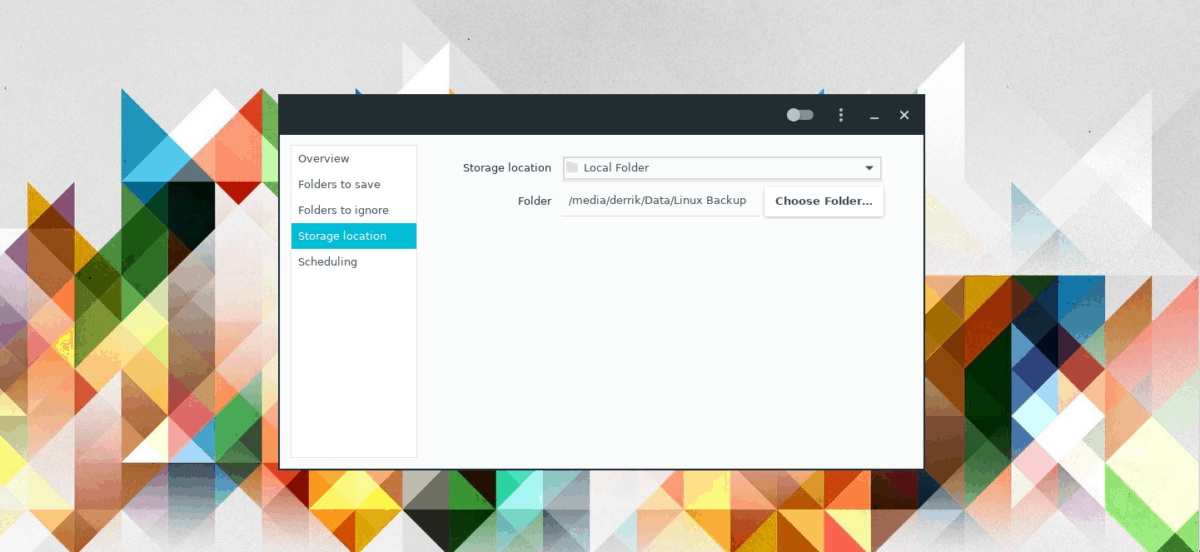
Kliknite na „Prehľad“ a potom na „Zálohovať teraz“ a vytvorte novú zálohu. Ak chcete zachovať bezpečnosť svojich súborov, nezabudnite začiarknuť políčko, ktoré umožňuje šifrovanie.
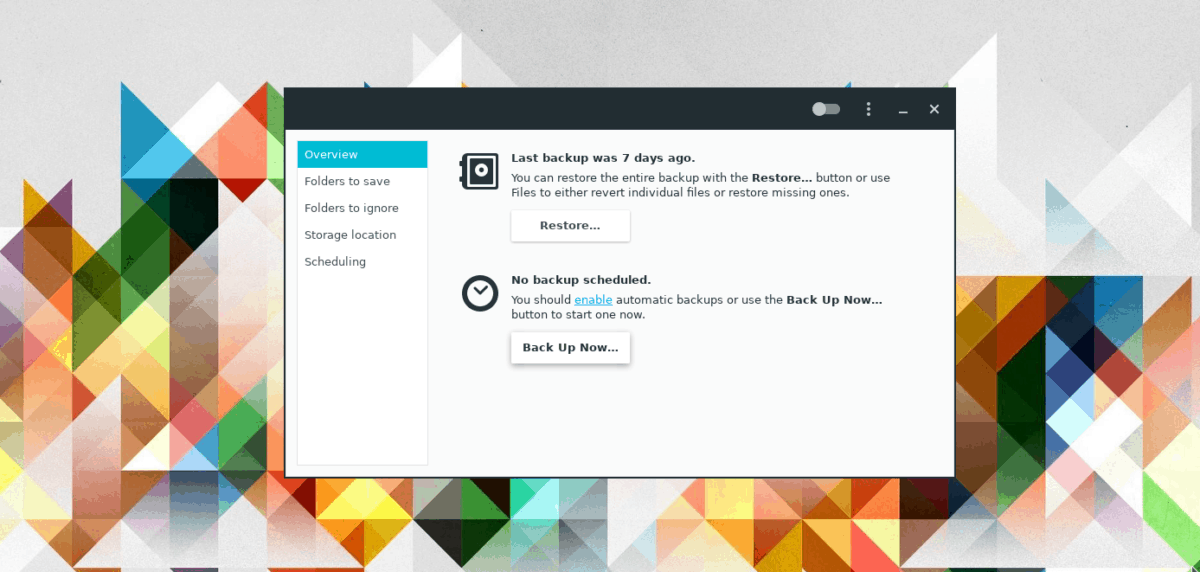
Obnov zálohu
Ak chcete obnoviť zálohu Dropboxu vytvorenú pomocou programu Deja Dup, postupujte takto.
Krok 1: Otvorte v počítači správcu súborov Linux.
Krok 2: Vypnite klienta synchronizácie Dropbox.
Krok 3: Nájdite priečinok synchronizácie Dropbox, kliknite naň pravým tlačidlom myši a odstráňte ho z počítača.
Krok 4: Otvorte program Deja Dup a kliknite na tlačidlo Obnoviť. Uistite sa, že ste vybrali možnosť „Obnoviť súbory na pôvodné miesto“.












Komentáre